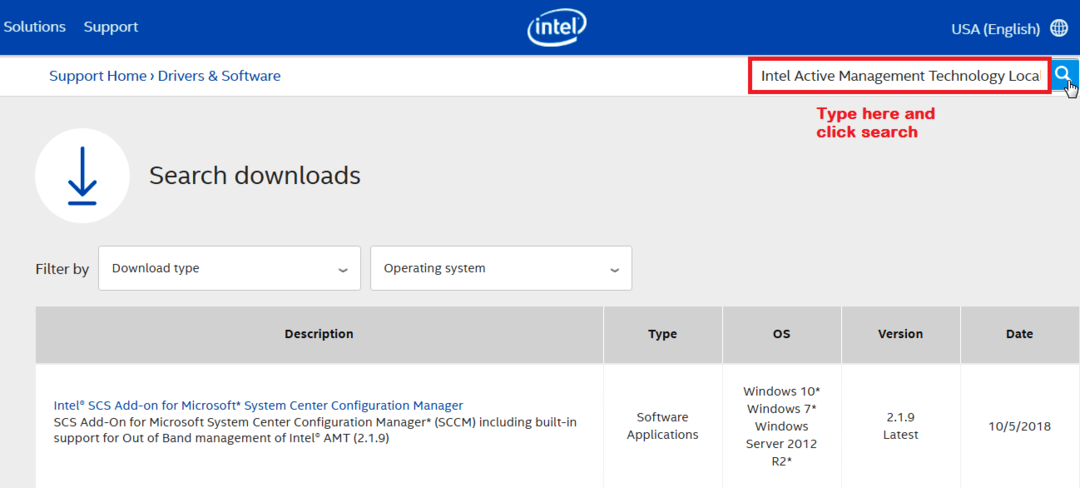Це програмне забезпечення буде підтримувати ваші драйвери та працювати, тим самим захищаючи вас від поширених помилок комп’ютера та відмови обладнання. Перевірте всі свої драйвери зараз у 3 простих кроки:
- Завантажте DriverFix (перевірений файл завантаження).
- Клацніть Почніть сканування знайти всі проблемні драйвери.
- Клацніть Оновлення драйверів отримати нові версії та уникнути несправності системи.
- DriverFix завантажив 0 читачів цього місяця.
Windows Mixed Reality - це вражаюча технологія, розроблена Microsoft, яка поєднує реальність і віртуальний світ.
Ця так звана гібридна реальність стає все більш доступною та популярною серед користувачів.
На жаль, перед цим Microsoft має зробити ще багато роботи польська змішана реальність Windows щоб зробити його більш стабільним і надійним.
Існує багато потенційних помилок та проблем із змішаною реальністю Windows, які можуть виникнути. У цій статті ми покажемо вам, як виправити найпоширеніші.
Виправити помилки та помилки змішаної реальності Windows
- ПК не може запустити змішану реальність Windows
- Контролер Xbox One не працюватиме на Windows Mixed Reality
- Гарнітура Windows Mixed Reality зупинила відстеження
- Щось пішло не так Помилка 2181038087-12
- Щось пішло не так Помилка 2181038087-4
- Щось пішло не так Помилка 2181038087-11
- Швидкість Wi-Fi повільна, коли ввімкнено контролери руху
- Windows Mixed Reality перегріває ПК
- Світ змішаної реальності часто замерзає
- Паровий VR не працює
1. ПК не може запустити змішану реальність Windows
Переконайтеся, що апаратне налаштування вашого комп’ютера сумісне з Windows Mixed Reality.
Встановіть останні оновлення Windows 10 або оновіть систему до останньої версії ОС Windows 10, яка наразі є Осінні оновлення для творців.
2. Контролер Xbox One не працюватиме на Windows Mixed Reality
Переконайтеся, що контролер увімкнено, повністю заряджено та підключено до ПК. Замініть батареї.
Якщо ви використовуєте контролер Bluetooth, переконайтеся, що він у парі. Перейдіть до Налаштування> Пристрої> Bluetooth та інші пристрої, щоб перевірити, чи вказано це на сторінці.
3. Гарнітура Windows Mixed Reality зупинила відстеження
- Переконайтесь, що світло ввімкнено. Перевірте, чи нічого не заважає камерам відстеження навиворіт на гарнітурі.
- Дочекайтеся нових секунд для відновлення відстеження.
- Перезапустіть портал змішаної реальності Windows.
ЧИТАЙТЕ ТАКОЖ: Нова гарнітура Samsung Mixed Reality від Samsung з’являється 6 листопада
4. Щось пішло не так Помилка 2181038087-12
Ця помилка зазвичай виникає, коли HMD підключено до USB-порту, на якому запущено драйвер USB-пристрою, який не є Microsoft.
Щоб виправити помилку 2181038087-12, запустіть диспетчер пристроїв> розгорніть категорію контролерів універсальної послідовної шини> видаліть драйвер для кожного елемента, що містить текст "Розширюваний контролер хосту" і не містить "Microsoft" у ім'я.
Тепер переконайтеся, що всі драйвери, які містять текст «Розширюваний контролер хосту», мають в кінці «Microsoft».
5. Щось пішло не так Помилка 2181038087-4

Ця помилка виникає, коли драйверу гарнітури не вдалося ініціалізувати дві камери відстеження. Просто вирішіть цю проблему та відключіть гарнітуру. Ви також можете спробувати перевстановити драйвер, якщо проблема не зникне.
6. Щось пішло не так Помилка 2181038087-11
Ця помилка вказує на те, що ваш процесор занадто старий і не сумісний із Windows Mixed Reality. Щоб виправити цю помилку, потрібно придбати новий ПК, сумісний із Windows Mixed Reality. Перегляньте список сумісних пристроїв тут.
Існує також інструмент доступний, який автоматично перевіряє, чи сумісний ваш комп'ютер із WMR.
7. Швидкість Wi-Fi повільна, коли ввімкнено контролери руху

Ваш ноутбук може використовувати спільну антену Wi-Fi з Bluetooth, коли використовується точки доступу 2,4 ГГц. Відкрийте диспетчер пристроїв і переключіть налаштування діапазону на 5 ГГц.
8. Windows Mixed Reality перегріває ПК
Це поширена проблема при використанні WMR. Переконайтеся, що вентилятори, що вдувають повітря у / з вашого ПК, не заблоковані, і спробуйте використовувати ПК у прохолодному середовищі. Видаліть усі джерела тепла, спрямовані на ПК.
Щоб отримати додаткову інформацію про те, як запобігти перегріванню на ПК, перегляньте статті нижче:
- 3 найкращі програми для охолодження ноутбуків для Windows 10
- Найкращі колодки для охолодження ноутбука Windows 10 для використання
9. Світ змішаної реальності часто замерзає
Ця проблема може бути спричинена фатальною помилкою програми чи системи, тимчасовою пам'яттю або Ненормальний рівень використання процесора.
- Відкрийте диспетчер завдань і переконайтеся, що у вас є принаймні 20% вільного процесора та 400 МБ пам'яті
- Перевірте, чи не відбувся збій будь-яких процесів. Відкрийте програму перегляду подій, перейдіть до журналу Windows -> Записи подій програми та рівня помилок.
- Якщо проблема не зникає, перезавантажте ПК.
10. Паровий VR не працює
Спершу запустіть портал змішаної реальності, а потім спробуйте запустити SteamVR ще раз. Переконайтеся, що ви не використовуєте бета-версію клієнта Steam.
Щоб отримати додаткові відомості про те, як виправити інші проблеми із змішаною реальністю Windows, перейдіть на Сторінка підтримки Microsoft.
Пов’язані історії для перевірки:
- Microsoft планує об'єднати розробку HoloLens та Windows Mixed Reality
- Surface Pro та Surface Laptop готові до змішаної реальності Windows
- Змішана реальність Windows підходить для Android, можливо iOS
![Система не може знайти текст повідомлення за номером повідомлення [Виправити]](/f/d3fb0b57551e6dd690573b793fccd2bd.jpg?width=300&height=460)